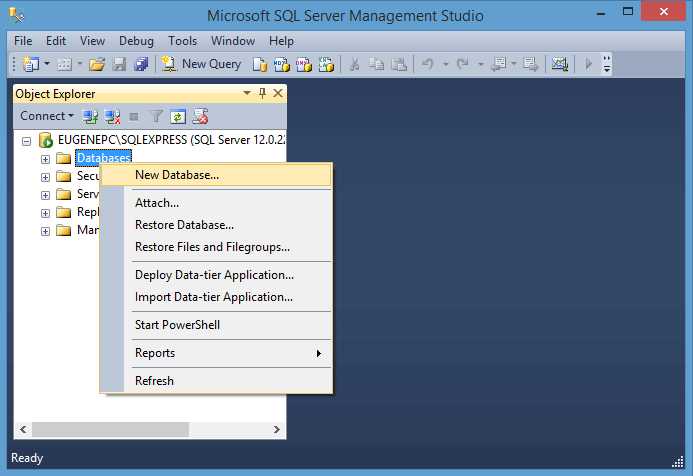
Создание копии базы данных в MS SQL Server – это важный процесс, который помогает обеспечить защиту данных, выполнить миграцию или клонировать базу для тестирования. В SQL Server существует несколько способов для создания копии, каждый из которых имеет свои особенности и области применения. Для эффективного выполнения задачи важно понимать различия между методами и выбирать оптимальный в зависимости от ситуации.
Метод 1: Использование команды BACKUP
Один из самых популярных способов создания копии базы данных – это использование команды BACKUP DATABASE. Этот метод позволяет создать резервную копию всей базы данных, которая может быть восстановлена в случае необходимости. Для этого достаточно выполнить следующий SQL-запрос:
BACKUP DATABASE [ИмяБазы] TO DISK = 'путь_к_файлу.bak'Резервная копия в формате .bak включает все данные, а также настройки базы данных. Важно убедиться, что путь к файлу на сервере доступен для записи и что сервер имеет достаточные права для выполнения операции.
Метод 2: Использование команды Generate Scripts
Если требуется не полная копия, а скрипт для создания аналогичной базы данных, можно использовать инструмент Generate Scripts в SQL Server Management Studio (SSMS). Этот метод позволяет сгенерировать SQL-скрипт, который создаст структуру базы данных, включая таблицы, индексы, представления и другие объекты. Однако данные при этом не копируются, и после создания структуры необходимо использовать команду INSERT для переноса данных.
Метод 3: Использование восстановления из резервной копии
Для восстановления базы данных из резервной копии следует использовать команду RESTORE DATABASE. Это особенно полезно, если вам нужно создать точную копию с определённым состоянием данных на момент создания резервной копии. Важно понимать, что восстановление может занять некоторое время в зависимости от объема данных.
RESTORE DATABASE [ИмяБазы] FROM DISK = 'путь_к_файлу.bak'Для минимизации времени простоя можно использовать опцию WITH NORECOVERY, которая позволяет выполнить восстановление базы, оставив её в состоянии, в котором можно будет продолжить дополнительные операции восстановления.
Каждый из этих методов имеет свои преимущества и недостатки, и правильный выбор зависит от целей, которые ставятся перед созданием копии базы данных. Важно также помнить, что регулярное создание резервных копий является важной частью стратегии обеспечения доступности и безопасности данных в любой организации.
Как использовать команду BACKUP для создания резервной копии базы данных
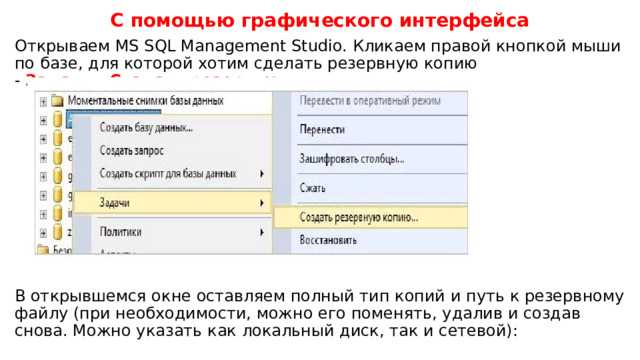
Команда BACKUP в MS SQL Server позволяет создать полную или частичную резервную копию базы данных, обеспечивая защиту данных от потерь. Для выполнения операции создается файл резервной копии, который можно хранить на различных носителях.
Основной синтаксис команды выглядит следующим образом:
BACKUP DATABASE имя_базы_данных TO DISK = 'путь_к_файлу';Где имя_базы_данных – это название базы данных, а путь_к_файлу – путь к файлу, в который будет сохранена копия. Пример:
BACKUP DATABASE AdventureWorks TO DISK = 'C:\Backups\AdventureWorks.bak';Команда BACKUP может быть использована с несколькими дополнительными параметрами:
- WITH INIT – перезаписывает существующий файл резервной копии, если он уже существует. Без этого параметра данные будут добавляться в конец файла.
- WITH COMPRESSION – сжимает файл резервной копии, что может существенно сэкономить место на диске.
- WITH NOFORMAT – предотвращает перезапись существующих метаданных в файле резервной копии.
Пример команды с сжатием:
BACKUP DATABASE AdventureWorks TO DISK = 'C:\Backups\AdventureWorks.bak' WITH COMPRESSION;Важно помнить, что резервная копия может занять значительное количество места на диске, особенно для больших баз данных. Рекомендуется проверять доступное пространство на диске перед выполнением операции.
Для создания дифференцированной резервной копии, которая будет включать только изменения с момента последней полной копии, используется команда:
BACKUP DATABASE имя_базы_данных TO DISK = 'путь_к_файлу' WITH DIFFERENTIAL;Резервное копирование можно автоматизировать с помощью SQL Server Agent, создавая задания на регулярное выполнение команд BACKUP, что минимизирует риск потери данных.
Создание копии базы данных с помощью SQL Server Management Studio

- Откройте SQL Server Management Studio и подключитесь к серверу.
- В Object Explorer найдите базу данных, которую нужно скопировать.
- Щелкните правой кнопкой мыши на базе данных и выберите пункт «Tasks» (Задачи) → «Back Up…» (Создать резервную копию).
- В окне «Back Up Database» выберите тип резервного копирования (обычно «Full»).
- Укажите место для сохранения файла бэкапа, нажмите «OK» для завершения операции.
- После завершения создания бэкапа, вернитесь в Object Explorer и выберите пункт «Databases» (Базы данных). Щелкните правой кнопкой мыши и выберите «Restore Database…» (Восстановить базу данных).
- В окне восстановления выберите «Device» (Устройство) и укажите путь к файлу резервной копии, который вы создали на предыдущем шаге.
- Введите новое имя для базы данных, чтобы создать ее как отдельную копию.
- Нажмите «OK» для начала восстановления. После завершения этого процесса новая база данных будет создана и доступна для использования.
Таким образом, вы создали копию базы данных с помощью резервного копирования и восстановления в SSMS. Этот метод является наиболее распространенным и простым, особенно для копирования больших баз данных.
Как восстановить базу данных из резервной копии в MS SQL
Для восстановления базы данных в MS SQL Server из резервной копии необходимо выполнить несколько ключевых шагов. Прежде чем начать, убедитесь, что у вас есть доступ к SQL Server и резервной копии базы данных.
1. Подготовка к восстановлению
Перед восстановлением базы данных важно убедиться, что целевая база данных не используется в данный момент. Если она существует, выполните команду ALTER DATABASE с опцией SET SINGLE_USER, чтобы исключить доступ других пользователей:
ALTER DATABASE [Имя_базы] SET SINGLE_USER WITH ROLLBACK IMMEDIATE;2. Использование SQL Server Management Studio (SSMS)
В SSMS откройте подключение к серверу и перейдите в раздел Databases. Щелкните правой кнопкой мыши на разделе Databases и выберите Restore Database. В открывшемся окне укажите путь к резервной копии, выберите нужные параметры восстановления, такие как Restore As для изменения имени базы данных, если это необходимо.
3. Использование T-SQL для восстановления
Можно также восстановить базу данных с помощью T-SQL. Для этого используйте команду RESTORE DATABASE, указав путь к файлу резервной копии. Пример:
RESTORE DATABASE [Имя_базы] FROM DISK = 'C:\Path\To\Backup.bak' WITH REPLACE;Опция WITH REPLACE позволит перезаписать существующую базу данных, если она уже имеется. Если необходимо восстановить только часть базы данных или выполнить точечное восстановление, используйте дополнительные параметры, такие как WITH STOPAT для указания времени восстановления.
4. Восстановление с нескольких файлов резервных копий
Если база данных была сохранена в несколько файлов, используйте следующий синтаксис для восстановления всех файлов:
RESTORE DATABASE [Имя_базы] FROM DISK = 'C:\Path\To\Backup1.bak', DISK = 'C:\Path\To\Backup2.bak' WITH REPLACE;5. Проверка успешности восстановления
После завершения восстановления базы данных, проверьте её состояние, используя команду:
SELECT name, state_desc FROM sys.databases WHERE name = 'Имя_базы';Если база данных восстановлена успешно, её состояние должно быть ONLINE.
6. Возвращение базы данных в многопользовательский режим
Когда восстановление завершено, верните базу данных в многопользовательский режим, выполнив команду:
ALTER DATABASE [Имя_базы] SET MULTI_USER;7. Проверка целостности базы данных
Для дополнительной уверенности выполните проверку целостности базы данных с помощью команды DBCC CHECKDB:
DBCC CHECKDB('Имя_базы');Если после выполнения этой команды не обнаружено ошибок, восстановление завершено успешно. В противном случае, потребуется выполнить дополнительные шаги для исправления найденных проблем.
Как настроить автоматическое создание резервных копий базы данных
Для обеспечения надежности работы базы данных MS SQL важно настроить автоматическое создание резервных копий. Это позволяет минимизировать риски потери данных при сбоях или других непредвиденных ситуациях. Рассмотрим, как настроить регулярные резервные копии с помощью SQL Server Agent и планов заданий.
Шаг 1. Включение SQL Server Agent
SQL Server Agent – это инструмент, который позволяет автоматизировать задачи, включая создание резервных копий. Для начала необходимо убедиться, что SQL Server Agent работает. В SQL Server Management Studio (SSMS) в панели «Объекты» найдите раздел «SQL Server Agent». Если агент выключен, его нужно запустить, кликнув правой кнопкой мыши и выбрав «Запуск». Это важно, так как без работающего SQL Server Agent задания по резервному копированию не будут выполняться.
Шаг 2. Создание задания для резервного копирования
Откройте SQL Server Management Studio, подключитесь к серверу и в панели «Объекты» разверните SQL Server Agent. Кликните правой кнопкой мыши по разделу «Задания» и выберите «Создать задание». В открывшемся окне задания перейдите на вкладку «Шаги». Здесь необходимо добавить новый шаг, который будет выполнять команду резервного копирования.
Пример SQL-запроса для создания резервной копии базы данных:
BACKUP DATABASE [Имя_базы_данных] TO DISK = N'C:\Резервные_копии\Имя_базы_данных.bak' WITH NOFORMAT, NOINIT, NAME = N'Имя_базы_данных-full', SKIP, NOREWIND, NOUNLOAD, STATS = 10;
Этот запрос выполняет полное резервное копирование базы данных в указанное место. Замените «Имя_базы_данных» на название вашей базы данных и укажите путь для сохранения резервной копии.
Шаг 3. Настройка расписания выполнения задания
Перейдите на вкладку «Расписание» в окне создания задания. Создайте новое расписание, которое будет запускать процесс резервного копирования по нужному графику (например, ежедневно или еженедельно). Вы можете настроить точное время и интервал, а также указать дни недели, когда резервное копирование должно выполняться.
Шаг 4. Уведомления и проверка успешности выполнения
Для отслеживания успешности выполнения задания настройте уведомления. На вкладке «Уведомления» выберите, как вы хотите получать информацию о статусе задания (например, по электронной почте или через SQL Server Agent). Убедитесь, что настроены правильные параметры для уведомлений, чтобы при сбое задания вы могли оперативно реагировать.
Шаг 5. Тестирование задания
После настройки задания выполните его вручную, чтобы убедиться, что процесс резервного копирования работает корректно. Для этого выберите задание в SQL Server Agent и нажмите «Выполнить». Проверьте, появился ли файл резервной копии в указанной папке.
Шаг 6. Мониторинг и оптимизация
После настройки автоматического копирования регулярно проверяйте логи выполнения заданий, чтобы исключить возможные ошибки. Периодически пересматривайте расписание и настройки резервного копирования в зависимости от изменений в базе данных и требованиям к бизнес-процессам.
Использование команды COPY DATABASE для клонирования базы данных
Команда COPY DATABASE позволяет создать копию базы данных на другом сервере или в другом экземпляре SQL Server. Это удобный способ для клонирования данных без необходимости вручную экспортировать и импортировать их.
Для использования команды COPY DATABASE необходимо выполнить несколько шагов:
1. Убедитесь, что на исходном и целевом сервере включена поддержка Distributed Transactions. Также проверьте, что у вас есть права администратора на обоих серверах.
2. Включите SQL Server Agent на обоих серверах. Команда COPY DATABASE использует его для выполнения операций с базой данных.
3. Подключитесь к исходному серверу через SQL Server Management Studio (SSMS) и используйте команду COPY DATABASE в следующем формате:
EXEC sp_helpserver; GO EXEC sp_addlinkedserver @server='[Имя_Целевого_Сервера]', @srvproduct='', @provider='SQLNCLI', @datasrc='[Адрес_Целевого_Сервера]'; GO EXEC sp_addlinkedsrvlogin @rmtsrvname='[Имя_Целевого_Сервера]', @locallogin=NULL, @rmtuser='[Имя_Пользователя]', @rmtpassword='[Пароль]'; GO
4. После создания связанного сервера выполните команду COPY DATABASE:
EXEC sp_copydatabase @dbname='[Имя_Базы_Данных_Для_Клонирования]', @targetserver='[Имя_Целевого_Сервера]', @newdbname='[Имя_Новой_Базы_Данных]'; GO
5. Команда создаст копию базы данных на целевом сервере с новым именем. После завершения операции проверьте, что все объекты базы данных корректно перенесены, включая таблицы, индексы и процедуры.
6. Если во время выполнения команды возникают ошибки, проверьте журналы SQL Server и убедитесь, что оба сервера настроены для работы с распределёнными транзакциями и что все зависимости корректно настроены.
Как создать копию базы данных с учётом ограничений безопасности
При создании копии базы данных MS SQL с учётом ограничений безопасности важно соблюдать несколько ключевых аспектов, чтобы предотвратить утечку конфиденциальной информации и обеспечить целостность данных. Ниже приведены рекомендации, которые помогут выполнить этот процесс корректно.
Для начала, необходимо удостовериться, что у вас есть соответствующие права доступа. Пользователь должен быть владельцем базы данных или иметь роль, позволяющую создание резервных копий (например, db_backupoperator). Без этих прав выполнение операции будет невозможно. Важно помнить, что если база данных содержит чувствительные данные, то важно использовать шифрование.
Шифрование резервной копии базы данных должно быть обязательным шагом. Для этого можно использовать механизм шифрования в SQL Server, например, Transparent Data Encryption (TDE), который автоматически шифрует данные и резервные копии на уровне всей базы данных. Кроме того, при создании резервной копии через T-SQL, можно использовать параметр WITH ENCRYPTION, чтобы зашифровать саму резервную копию.
Для минимизации рисков доступа к копии базы данных важно ограничить доступ к директориям, где хранятся резервные файлы. Настройте права доступа на уровень операционной системы, чтобы только уполномоченные пользователи и сервисы могли взаимодействовать с ними.
Если база данных включает в себя чувствительную информацию, такую как пароли или персональные данные, перед созданием копии рекомендуется использовать маскировку данных или анонимизацию. Эти методы позволяют сокрыть или изменить часть информации, что снижает риск её утечки при ненадлежащем доступе.
Для создания резервной копии базы данных следует использовать проверенные и безопасные методы, такие как использование SQL Server Management Studio (SSMS) или T-SQL команд. Пример команды для создания зашифрованной резервной копии:
BACKUP DATABASE [ИмяБазыДанных] TO DISK = 'C:\Backup\ИмяБазыДанных.bak' WITH ENCRYPTION(ALGORITHM = AES_256, SERVER CERTIFICATE = [ИмяСертификата]);
После завершения создания копии необходимо хранить её в безопасном месте. Один из вариантов – это использование защищённых облачных сервисов с высоким уровнем безопасности. В случае использования локальных носителей, следует использовать физические устройства, поддерживающие шифрование.
Не забывайте о регулярном мониторинге доступа к копиям данных. Для этого можно настроить аудирование в SQL Server, чтобы отслеживать попытки несанкционированного доступа и изменение резервных копий.
Следуя этим рекомендациям, вы сможете эффективно создать копию базы данных MS SQL с учётом ограничений безопасности, минимизируя риски утечек данных и обеспечивая надёжную защиту.
Вопрос-ответ:
Как создать копию базы данных MS SQL без потери данных?
Чтобы создать копию базы данных MS SQL, можно использовать несколько методов. Один из самых популярных — это создание бэкапа (резервной копии) базы данных с помощью команды `BACKUP DATABASE`. Эта команда сохраняет все данные базы на указанный путь. После этого можно восстановить копию на другом сервере с помощью команды `RESTORE DATABASE`. Таким образом, данные не теряются, и можно спокойно работать с резервной копией.
Какие инструменты можно использовать для копирования базы данных MS SQL?
Для копирования базы данных MS SQL можно использовать различные методы, включая SQL Server Management Studio (SSMS), T-SQL, и команду `Backup`/`Restore`. Также есть инструмент для миграции данных — SQL Server Integration Services (SSIS), который позволяет переносить данные между серверами и различными форматами. SSMS подходит для пользователей, которые предпочитают графический интерфейс, а для более опытных пользователей могут подойти скрипты с использованием T-SQL.
Можно ли создать точную копию базы данных на другом сервере MS SQL?
Да, можно создать точную копию базы данных на другом сервере. Для этого необходимо выполнить несколько шагов. Сначала нужно создать резервную копию с помощью команды `BACKUP DATABASE`, затем перенести файл бэкапа на новый сервер. После этого используйте команду `RESTORE DATABASE` для восстановления базы данных на новом сервере. Важно, чтобы структура серверов и их настройки позволяли это без проблем, а также были учтены различия в версиях SQL Server, если они есть.
Что делать, если копирование базы данных через SSMS не получается?
Если копирование базы данных через SSMS не удается, можно попробовать несколько альтернативных решений. Во-первых, проверьте права доступа к базе данных и убедитесь, что у вас есть достаточно привилегий для выполнения операций с бэкапом и восстановлением. Во-вторых, используйте T-SQL для создания резервной копии базы данных и ее восстановления. Если проблема сохраняется, стоит обратить внимание на логи ошибок SQL Server, которые могут подсказать причину сбоя, например, проблему с файловой системой или нехватку места на диске.






